 Źródło: Hayato Huseman / Android Central
Źródło: Hayato Huseman / Android Central
Telefony Samsunga są potężne, ale żaden telefon nie będzie działał idealnie we wszystkich sytuacjach, więc pokażemy, jak rozwiązać niektóre z najczęstszych problemów z telefonem Samsung. Gdy Twój telefon Samsung zacznie się starzeć, możesz zacząć zauważać spowolnienia na kilka lat dzięki nowym funkcjom i aplikacjom. Jeśli od czasu do czasu urządzenie Galaxy zwalnia, jest wiele rzeczy, które możesz zrobić, aby to naprawić - oto nasze najważniejsze wskazówki.
Jak rozwiązać typowe problemy z telefonem Samsung: Ponowne uruchomienie jest pierwszym krokiem
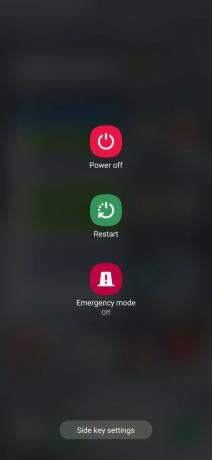 Źródło: Android Central
Źródło: Android Central
Czasami tak bardzo skupiamy się na próbie naprawienia spowolnienia, że zapominamy o najbardziej podstawowej rzeczy: ponownym uruchomieniu telefonu. Dotyczy to każdego telefon z systemem Android, a nie tylko urządzenie Samsung Galaxy. Tak, śmierdzi, gdy słyszysz „czy wyłączyłeś to i włączyłeś ponownie?” kiedy czujesz, że już próbowałeś różnych rzeczy, ale to jest coś dla Ciebie mieć jako pierwszy krok rozwiązywania problemów z wydajnością.
Oprogramowanie i aplikacje powinny zachowywać się same, ale czasami tak się nie dzieje - i wystarczy prosty restart. Alternatywnie, nawet jeśli musisz nadal szukać różnych sposobów rozwiązania problemu, bardzo ważne jest ponowne uruchomienie i uzyskanie czystszej karty na początek. Ponownie uruchamiając telefon i wtedy diagnozując, możesz przynajmniej pozbyć się dodatkowego okrucieństwa, abyś mógł zobaczyć prawdziwy problem.
Aby ponownie uruchomić, naciśnij i przytrzymaj przycisk zasilania (pod klawiszami głośności) przez dwie sekundy i kliknij „Uruchom ponownie”. Jeśli zdarzyło ci się włączyć Bixby na tym przycisku, możesz nacisnąć i przytrzymać przyciski zasilania i zmniejszania głośności przez dwie sekundy.
Jak rozwiązać typowe problemy z telefonem Samsung: Sprawdź aplikacje wyczerpujące baterię
 Źródło: Android Central
Źródło: Android Central
W większości przypadków problemy z wydajnością mogą być powiązane z niewłaściwie działającą aplikacją - jeśli nie z kilkoma aplikacjami. Zwykle, jeśli aplikacja powoduje wystarczająco duży problem, aby spowolnić cały Twój telefonwyczerpuje również baterię. Spojrzenie na zużycie baterii może więc dać wskazówkę, gdzie dalej szukać. Zużycie baterii możesz znaleźć w ustawienia, pielęgnacja urządzenia, bateria, i zużycie baterii. Aby uzyskać najbardziej kompletne informacje, najlepiej sprawdzić zużycie baterii pod koniec dnia.
Kiedy patrzysz na zużycie baterii w ciągu dnia, żadna indywidualna aplikacja nie powinna stanowić dużego odsetka suma, chyba że jest to aplikacja o dużej mocy, która ma sens - pomyśl o aplikacji do strumieniowego przesyłania multimediów lub grze 3D przykład. Każda „normalna” aplikacja, której używasz przez stosunkowo krótki czas i która nie jest intensywna pod względem graficznym, powinna zajmować 1-5% Twojego użycia. Jeśli aplikacja używa więcej, warto zbadać dokładniej. Jest to podwójnie prawdziwe, jeśli na tej liście zobaczysz aplikację, której ostatnio nie otwierałeś - aplikacja, która działa głównie w tle, może powodować problemy.
Na nowsze telefony Samsung z systemem One UI 2 lub nowszym ekran zużycia baterii umożliwia nawet przeglądanie wstecz i przeglądanie danych baterii z poprzednich dni, co może być przydatne. Jeśli zobaczysz aplikację, która dziś wyczerpuje baterię, możesz wrócić do poprzedniego tygodnia i sprawdzić, czy jest to stały problem lub związany z czymś, co zrobiłeś dzisiaj.
Jak rozwiązać typowe problemy z telefonem Samsung: Spójrz na użycie pamięci (RAM)
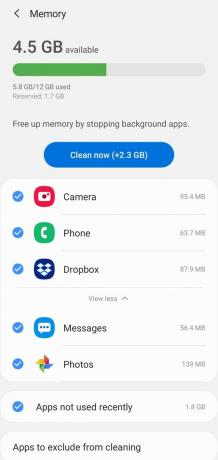 Źródło: Android Central
Źródło: Android Central
Kierując się tym samym myśleniem, co patrząc na zużycie baterii, możesz również sprawdzić, ile aplikacji pamięci używało. Wysokie użycie pamięci może wskazywać na złą aplikację i używanie jednej aplikacji dużo pamięci, może wszystko spowolnić, ponieważ reszta systemu ma problemy z uzyskaniem potrzebnej pamięci. Iść do ustawienia, pielęgnacja urządzenia, i pamięć.
Zobaczysz tutaj rozkład ostatnio używanej pamięci, ale nie powinieneś być od razu zaniepokojony. Pierwszą rzeczą, na którą należy zwrócić uwagę, jest górny odczyt, pokazujący, ile masz dostępnej pamięci. Jeśli masz ponad 1 GB wolnego miejsca, to Ty nie musisz tu nic robić - oprzyj się pokusie naciśnięcia przycisku „wyczyść teraz”, proszę. Twój telefon jest domniemany do przydzielania pamięci RAM aplikacjom i aplikacjom powinien trzymaj się ilości pamięci RAM, której potrzebują. Dopóki nie trzymają pamięci RAM, gdy inne aplikacje i części systemu tego potrzebują, nie ma tutaj problemu.
Jedyne problemy pojawiają się, gdy zobaczysz aplikację wymienioną tutaj za pomocą dużo pamięci RAM, jeśli ostatnio nie korzystałeś z tej aplikacji. Podobnie jak w przypadku dyskusji na temat baterii, aplikacja, której nie używasz aktywnie, nie powinna zajmować zasobów telefonu. W takim przypadku możesz wymusić zatrzymanie aplikacji i sprawdzić, czy problem był jednorazowy, czy też należy to zbadać dokładniej. W większości przypadków aplikacje będą prawidłowo korzystać z pamięci, a system telefonu zabierze pamięć RAM aplikacjom, które nie były używane. Oczywiście zawsze są wyjątki.
Jak rozwiązać typowe problemy z telefonem Samsung: Zmniejsz rozdzielczość ekranu
Telefony Samsunga są znane ze swoich wyświetlaczy, a częścią równania jest ich bardzo wysoka rozdzielczość. Chociaż jego nowe telefony są bardziej niż zdolne do wykonywania każdego zadania w najwyższej rozdzielczości, ponieważ telefony starzeją się i aplikacje stają się bardziej intensywne, istnieje szansa, że starszy sprzęt może nie nadążyć. Im wyższa rozdzielczość wyświetlacza, tym ciężej procesor musi pracować, aby wyświetlić całą grafikę na ekranie, więc zmniejszenie rozdzielczości ułatwia jego pracę i może wszystko przyspieszyć.
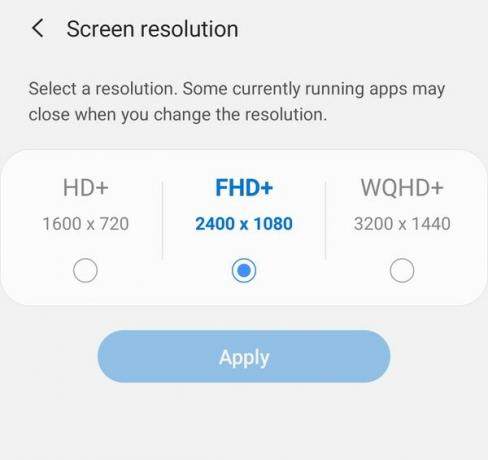 Źródło: Android Central
Źródło: Android Central
Wejść do ustawienia, pokaz, i rozdzielczość ekranu aby wybrać niższą rozdzielczość. Domyślnie telefony Samsunga nawet nie używają najwyższej rozdzielczości - ze względu na wydajność i żywotność baterii - ale być może już wcześniej ją włączyłeś. W nowoczesnych telefonach Samsunga prawdopodobnie zobaczysz opcje HD +, FHD + i QHD +.
Fajną rzeczą jest to, że na najnowszych wyświetlaczach Samsunga naprawdę nie zauważysz różnicy w przejrzystości wizualnej między QHD + a spadkiem do FHD +. Wyświetlacze nadal mają dobrą gęstość pikseli przy niższej rozdzielczości, aw zależności od jakości wzroku możesz nawet nie zauważyć różnicy w rozdzielczości HD + na niektórych telefonach.
Jak rozwiązać typowe problemy z telefonem Samsung: Odinstaluj (lub wyłącz) nieużywane aplikacje
 Źródło: Android Central
Źródło: Android Central
Kiedy próbujesz wyśledzić spowolnienie, które podejrzewasz, że jest związane z aplikacją, może to wyglądać jak szalona pogoń za gęsią skórką, jeśli masz zainstalowane setki aplikacji. Często może to być aplikacja, której w rzeczywistości nie używasz, ale jest po prostu instalowana na telefonie z dowolnego powodu. Fakt, że jest to nieużywana aplikacja, może utrudniać wyśledzenie jej jako sprawcy. Aby uprościć sprawę, możesz zmniejszyć liczbę możliwości nieprawidłowego działania aplikacji, po prostu odinstalowując te, których nie potrzebujesz.
Iść do ustawienia i aplikacje aby zobaczyć pełną listę wszystkich aplikacji w telefonie. Stuknij w przycisk MENU w prawym górnym rogu dotknij Sortuj wedługi wybierz ostatnio używane - to pokaże twój najmniej używane aplikacje na dole listy. Możesz być zaskoczony, że niektóre z tych aplikacji są nadal zainstalowane lub ile czasu minęło od ich używania. Jeśli chcesz zmniejszyć ładowanie aplikacji, jest to świetne miejsce na rozpoczęcie.
Jeśli chcesz, aby aplikacja była zainstalowana, ale została schowana na później, możesz ją „wyłączyć”. Spowoduje to zachowanie go w pamięci telefonu i zachowanie wszystkich danych, ale zagwarantuje, że nigdy nie będzie mógł działać, dopóki nie włączysz go później. Zrób to tylko wtedy, gdy masz wystarczającą ilość wolnego miejsca w telefonie.
Jak rozwiązać typowe problemy z telefonem Samsung: Przywróć ustawienia domyślne
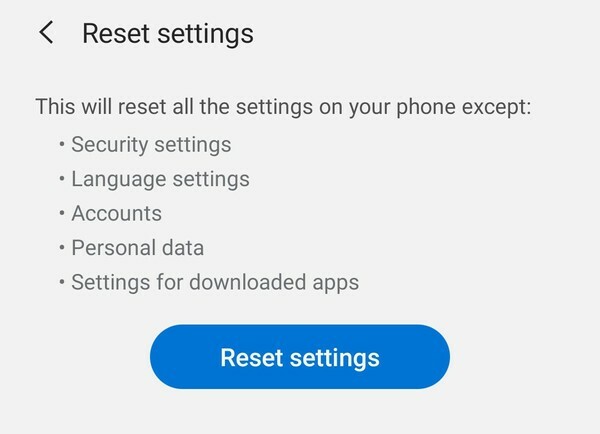 Źródło: Android Central
Źródło: Android Central
Jeśli nie możesz wyśledzić określonej aplikacji lub innej przyczyny spowolnienia telefonu, przydatne może być po prostu zresetowanie wszystko ustawienia w telefonie, aby wrócił do ogólnego działania, jak to było, gdy go otrzymałeś. Po zresetowaniu „ustawień” telefon usunie wszystkie zmiany wprowadzone w zabezpieczeniach, języku, kontach, danych osobistych i ustawieniach pobranych aplikacji (np. Aplikacje domyślne itp.).
Aby zresetować ustawienia, przejdź do ustawienia, zarządzanie ogólne, Resetowanie i dotknij resetowanie ustawień. Żeby było jasne, to będzie nie usuń swoje aplikacje lub dane aplikacji, aby nie trzeba było niczego ponownie instalować ani ponownie logować się do aplikacji. Jednakże to będzie usuń wiele poprawek, które wprowadziłeś przez miesiące i lata przy użyciu telefonu. Wszystko wróci do stosunkowo pustej karty, ale unikniesz kłopotów związanych z tworzeniem kopii zapasowych i przywracaniem wszystkich aplikacji i danych. To dobry kompromis.
Jak rozwiązać typowe problemy z telefonem Samsung: Przywrócenie ustawień fabrycznych
 Źródło: Android Central
Źródło: Android Central
Kiedy wszystko inne zawiedzie i po prostu nie możesz wyśledzić źródła spowolnienia telefonu, ostatnim krokiem jest przywrócenie ustawień fabrycznych. Spowoduje to zdmuchnięcie wszystkich dostosowań, aplikacji i danych i zacznie się od nowa, tak jak telefon wyszedł z pudełka. To opcja nuklearna.
Zanim przejdziesz dalej, upewnij się wykonaj kopię zapasową wszystkich swoich danych. Przywrócenie ustawień fabrycznych spowoduje usunięcie wszystkoi nie chcesz stracić go na stałe! Mamy kompletny przewodnik dotyczący tworzenia kopii zapasowych telefonu z Androidem, który pomoże Ci upewnić się, że wszystkie ważne dane są bezpieczne i gotowe do przywrócenia do telefonu po zresetowaniu.
Gdy masz pewność, że masz kopię zapasową wszystkich ważnych danych, wróć do ustawień resetowania i dotknij przywrócenie ustawień fabrycznych. Telefon przypomni Ci o wszystkim, co jest usuwane i kontach, które są usuwane. Konieczne może być również potwierdzenie hasła do konta Samsung. Następnie potwierdź ponownie, a telefon automatycznie zresetuje się do ustawień fabrycznych. Uruchomi się ponownie, usunięcie zajmie kilka minut i uruchomi się ponownie - kiedy wróci, będzie zupełnie nowe.
Nowy okręt flagowy

Flagowy model Samsunga jest hitem
W S20 jest mnóstwo rzeczy, które można pokochać, od doskonałego sprzętu i specyfikacji po solidny, wszechstronny system kamer. To godne ulepszenie dla każdego właściciela Samsunga.
- 1000 USD w Amazon
- 1000 USD w Best Buy
- 959 USD w Walmart
Potęga rysika

- Od 1099 USD w Amazon
- Od 1100 USD w Best Buy
- Od 1100 USD w B&H
Nie ma zamiennika dla S Pen
Jeśli jesteś lojalnym nabywcą Galaxy Note, Note 20 Ultra to prawdopodobnie najlepsza możliwa wersja, na jaką mogłeś liczyć. Wyposażony w znacznie ulepszone wrażenia z rysika S Pen, ogromną aktualizację aparatu w stosunku do poprzednich wersji Note i każdą możliwą specyfikację, o którą możesz poprosić, ten monolit o wartości 1300 $ jest wart ceny wstępu. Musisz tylko wiedzieć, że tego potrzebujesz.
Możemy otrzymać prowizję za zakupy za pomocą naszych linków. Ucz się więcej.

Przy tak wielu odcieniach kolor Galaxy S20 FE jest dla każdego.
Samsung naprawdę rozpieszcza nas kolorami Galaxy S20 FE. Trudno jest wybrać między soczystą czerwienią, soczystą zielenią, luksusowym fioletem i innymi więc spójrzmy na wszystkie kolory obok siebie i dowiedzmy się, który z nich należy do twojego kieszeń.

Oto najlepsze etui do Galaxy S10.
Nawet jeśli nie jest to najnowszy telefon, Galaxy S10 jest jednym z najładniejszych i najbardziej śliskich telefonów na rynku. Upewnij się, że wyposażasz go w jedną z tych walizek.

Osoby zajmujące się rootowaniem i modowaniem powinny sprawdzić te telefony z Androidem.
Jeśli patrzysz w przyszłość i wiesz, że będziesz chciał coś zmienić w swoim następnym telefonie, który wymaga niestandardowego oprogramowania lub uprawnień administratora, te telefony są najlepszymi opcjami.

Andrew Martonik
Andrew jest redaktorem wykonawczym Android Central w USA. Jest entuzjastą urządzeń mobilnych od czasów Windows Mobile, aw AC od 2012 roku zajmuje się wszystkimi sprawami związanymi z Androidem z wyjątkową perspektywą. Aby uzyskać sugestie i aktualizacje, możesz skontaktować się z nim pod adresem [email protected] lub na Twitterze pod adresem @andrewmartonik.
